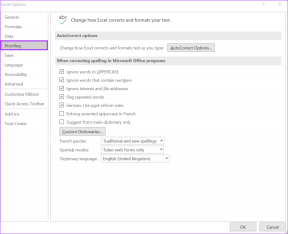जीमेल में सभी प्रमोशन ईमेल कैसे डिलीट करें I
अनेक वस्तुओं का संग्रह / / April 05, 2023
जीमेल एक ही मेनू से सभी अनावश्यक प्रचार ईमेल की जांच करने के लिए निफ्टी फ़िल्टर प्रदान करता है। जबकि यह आपके मुख्य इनबॉक्स को जंक-मुक्त रखता है, प्रचार मेनू समय के साथ महत्वपूर्ण रूप से भर जाता है। यहां बताया गया है कि आप Gmail में सभी प्रचार ईमेल कैसे हटा सकते हैं।
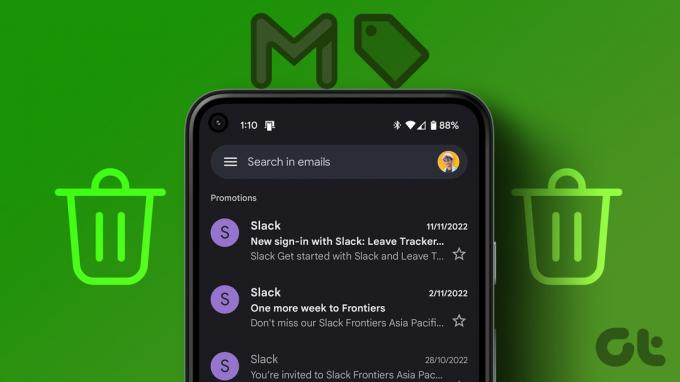
जीमेल स्टोरेज भी इसके खिलाफ गिना जाता है Google ड्राइव स्थान. अगर आप डिस्क स्थान कम हो गया है, आप जीमेल पर अप्रासंगिक ईमेल हटा सकते हैं और बहुमूल्य संग्रहण पुनः प्राप्त कर सकते हैं। आप Gmail वेब पर प्रचार ईमेल हटा सकते हैं या काम करने के लिए मोबाइल एप्लिकेशन का उपयोग कर सकते हैं। हम अनावश्यक ईमेल को स्वचालित रूप से हटाने के लिए एक ट्रिक भी दिखाएंगे। आगे की हलचल के बिना, चलिए शुरू करते हैं।
जीमेल में प्रचार ईमेल सक्षम करें
यदि आपने Gmail में प्रचार टैब अक्षम कर दिया है, तो अपने खाते के लिए फ़िल्टर सक्षम करने के लिए नीचे दिए गए चरणों का उपयोग करें।
स्टेप 1: एक वेब ब्राउज़र में जीमेल वेबसाइट खोलें और अपने Google खाते के विवरण के साथ लॉग इन करें।
जीमेल पर जाएँ
चरण दो: ऊपरी दाएं कोने में सेटिंग गियर पर क्लिक करें।

चरण 3: डिफ़ॉल्ट के बगल में स्थित रेडियो बटन का चयन करें और मेनू को बंद करें।
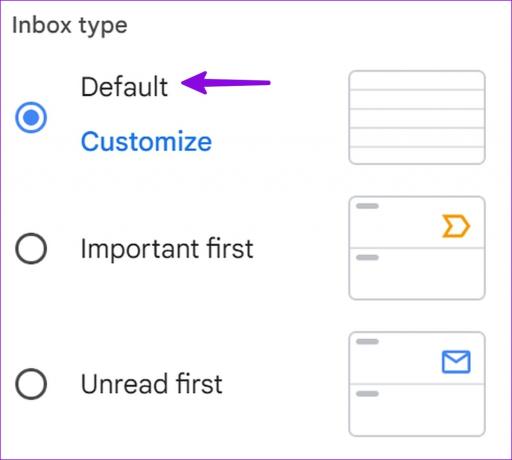
अब आप मुख्य जीमेल पेज पर दिखाई देने वाले प्रचार टैब को देख सकते हैं। अब जब आपने अपने Gmail खाते से प्रचार ईमेल फ़िल्टर कर लिए हैं, तो उन्हें हटाने का समय आ गया है।

मोबाइल उपयोगकर्ता नीचे दिए गए चरणों का उपयोग करके प्रचार को सक्षम कर सकते हैं।
स्टेप 1: जीमेल ऐप लॉन्च करें और ऊपरी-बाएँ कोने में हैमबर्गर मेनू पर टैप करें।

चरण दो: सेटिंग्स खोलें और इनबॉक्स अनुकूलन का चयन करें।
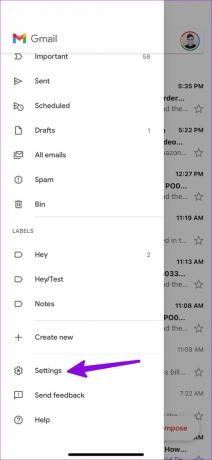
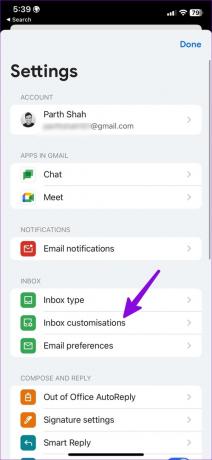
चरण 3: 'इनबॉक्स श्रेणियां' चुनें।
चरण 4: 'प्रचार' के आगे टॉगल चालू करें।

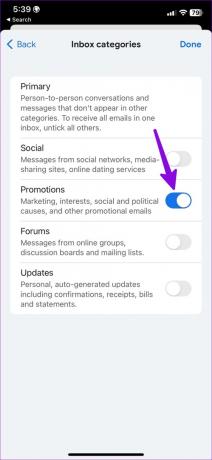
जीमेल में सभी प्रचार ईमेल हटाएं
आप नीचे दिए गए चरणों का उपयोग करके सभी प्रचार ईमेल हटा सकते हैं।
स्टेप 1: एक ब्राउज़र में जीमेल वेबसाइट पर जाएँ और प्रचार टैब पर जाएँ।
जीमेल पर जाएँ
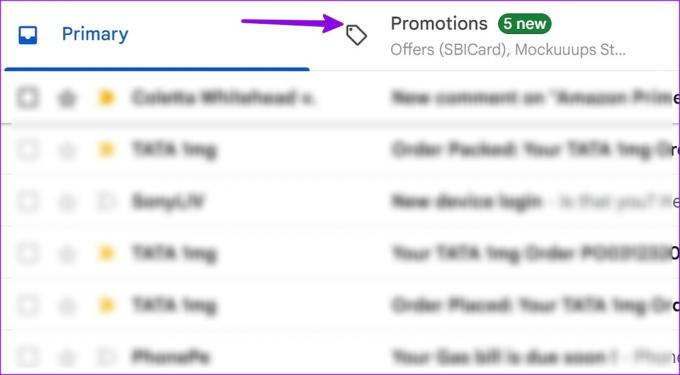
चरण दो: शीर्ष पर स्थित चेकमार्क पर क्लिक करें।

चरण 3: शीर्ष पर डिलीट आइकन चुनें और आप जाने के लिए अच्छे हैं।
चरण 4: बाएं साइडबार से ट्रैश चुनें।
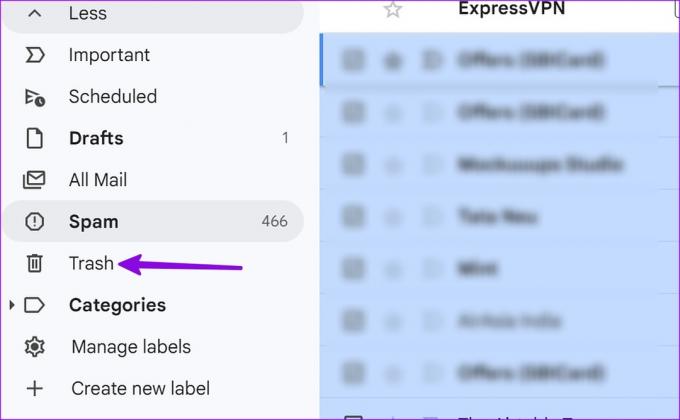
चरण 5: शीर्ष पर एक समान चेकमार्क पर क्लिक करें और हमेशा के लिए हटाएं चुनें।

जीमेल मोबाइल ऐप्स में प्रचार ईमेल हटाएं
आप Gmail मोबाइल ऐप्लिकेशन से भी प्रचार संबंधी ईमेल निकाल सकते हैं. चूंकि Gmail, Android और iPhone पर समान UI का उपयोग करता है, इसलिए नीचे दिए गए चरण दोनों प्लेटफ़ॉर्म पर कार्य करेंगे.
स्टेप 1: अपने फोन पर जीमेल ऐप खोलें।
चरण दो: शीर्ष पर प्रचार मेनू का चयन करें।


चरण 3: प्रत्येक अप्रासंगिक ईमेल के बगल में स्थित खाता चित्र पर टैप करें। ऐसे सभी ईमेल के लिए यही दोहराएं।
चरण 4: शीर्ष पर डिलीट आइकन चुनें और उन्हें बिन में ले जाएं।
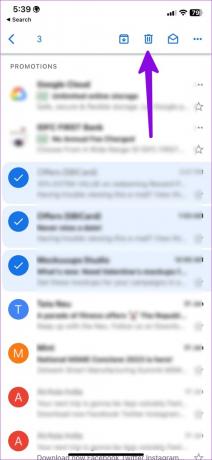
चरण 5: जीमेल होम पर वापस जाएं और ऊपरी-बाएं कोने में हैमबर्गर मेनू पर टैप करें। बिन का चयन करें।
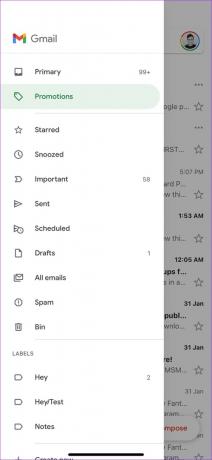
चरण 6: Gmail 30 दिनों से अधिक समय तक कूड़ेदान में पड़े आइटम को स्वचालित रूप से हटा देता है. जगह खाली करने के लिए आप 'अभी खाली बिन' पर टैप कर सकते हैं।

Gmail वेब के विपरीत, आप सभी प्रचार ईमेल एक साथ नहीं चुन सकते. आपको व्यक्तिगत रूप से प्रत्येक ईमेल का चयन करना होगा और डिलीट को हिट करना होगा।
जीमेल में ऑटो-डिलीट प्रमोशन ईमेल
यदि कोई विशिष्ट ऑनलाइन सेवा आपको प्रतिदिन दर्जनों प्रचारात्मक ईमेल से स्पैम कर रही है, तो आप उनकी सूची से सदस्यता समाप्त कर सकते हैं। यदि आपको सदस्यता समाप्त करने में कठिनाई हो रही है, तो नीचे दिए गए चरणों का उपयोग करें जीमेल में ऐसे ईमेल को ऑटो-डिलीट करें.
स्टेप 1: वेब ब्राउजर में जीमेल पर जाएं।
जीमेल पर जाएँ
चरण दो: प्रचार टैब पर जाएं.

चरण 3: एक ईमेल खोलें।
चरण 4: ऊपरी-दाएँ कोने में अधिक मेनू पर क्लिक करें।
चरण 5: 'इस तरह संदेशों को फ़िल्टर करें' चुनें।

चरण 6: यह फ़िल्टर मेनू खोलेगा। फ़िल्टर बनाएं पर क्लिक करें।

चरण 7: 'डिलीट इट' के बगल में स्थित चेकमार्क को सक्षम करें और एक फिल्टर बनाएं।
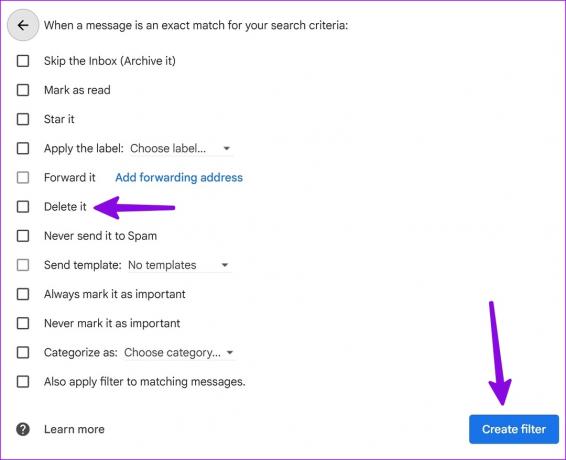
आप ऐसे सभी प्रचार ईमेल के लिए समान नियम बना सकते हैं। आप अपने इनबॉक्स से अवांछित ईमेल को ऑटो-डिलीट करने के लिए शब्द और वाक्यांश भी जोड़ सकते हैं। यहां संभावनाएं अनंत हैं।
ऐसे नियम बनाने के लिए आप जीमेल वेब का इस्तेमाल करेंगे। जीमेल मोबाइल ऐप्स अभी तक नियमों का समर्थन नहीं करते हैं।
जीमेल में बंडल टॉप प्रोमो ईमेल
प्रचार टैब में हर ईमेल अप्रासंगिक नहीं है। इसमें आपके लिए आकर्षक छूट और घोषणाएं हो सकती हैं। जीमेल शीर्ष प्रचार ईमेल को प्रचार में बंडल करने का विकल्प प्रदान करता है। यहां आपको क्या करना है।
स्टेप 1: जीमेल वेब पर जाएं।
चरण दो: ऊपरी दाएं कोने में सेटिंग गियर पर क्लिक करें।

चरण 3: 'सभी सेटिंग्स देखें' चुनें।

चरण 4: 'इनबॉक्स' टैब पर जाएं।
चरण 5: 'प्रचार में शीर्ष प्रोमो ईमेल के बंडलिंग' के बगल में स्थित चेकमार्क को सक्षम करें।

अब आप प्रचार में शीर्ष पर सभी महत्वपूर्ण ईमेल देख सकते हैं। आप प्रचार टैब से प्रासंगिक संदेशों को गलती से नहीं हटाएंगे।
अपना जीमेल इनबॉक्स साफ करें
जीमेल स्टोरेज का एक बड़ा हिस्सा लेने वाले प्रचार ईमेल कभी भी वांछनीय नहीं होते हैं। आप उपरोक्त युक्तियों का उपयोग कर सकते हैं और कुछ ही समय में प्रचार ईमेल हटा सकते हैं।
अंतिम बार 01 फरवरी, 2023 को अपडेट किया गया
उपरोक्त लेख में सहबद्ध लिंक हो सकते हैं जो गाइडिंग टेक का समर्थन करने में सहायता करते हैं। हालाँकि, यह हमारी संपादकीय अखंडता को प्रभावित नहीं करता है। सामग्री निष्पक्ष और प्रामाणिक बनी हुई है।
द्वारा लिखित
पार्थ शाह
पार्थ ने पहले EOTO.tech में टेक न्यूज कवर करने के लिए काम किया था। वह वर्तमान में ऐप की तुलना, ट्यूटोरियल, सॉफ्टवेयर टिप्स और ट्रिक्स और आईओएस, एंड्रॉइड, मैकओएस और विंडोज प्लेटफॉर्म में गोता लगाने के बारे में गाइडिंग टेक लेखन में स्वतंत्र है।